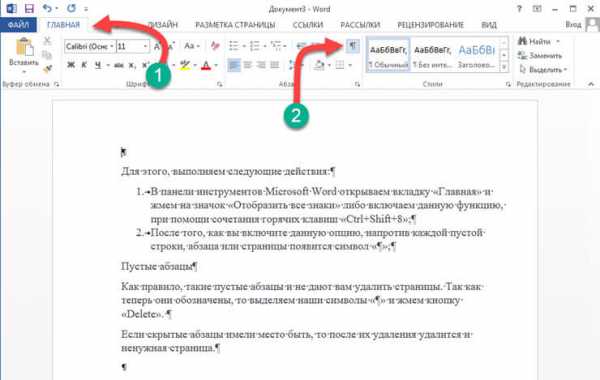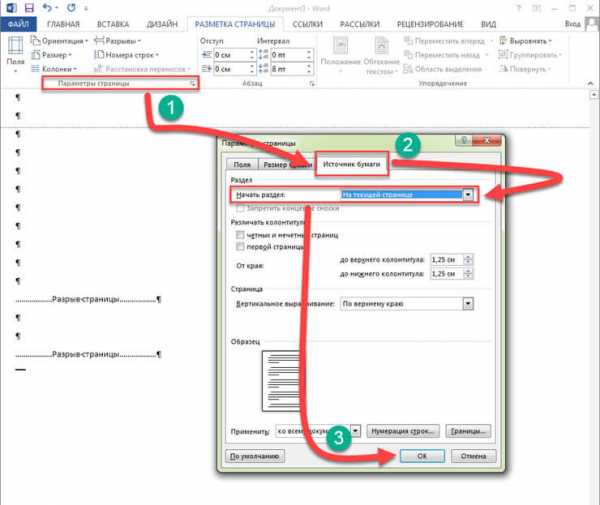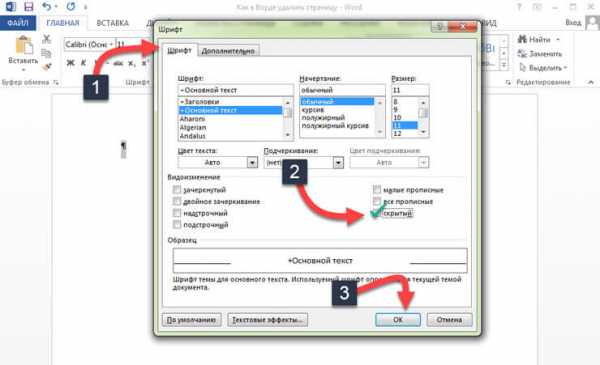Как удалить пустую или ненужную страницу в Ворде
Вырезать ненужные листы из документа несложно. Чуть сложнее бороться с пустыми страницами, внезапно возникшими в середине или конце. Разберемся, как удалить страницу в Ворде – проверим все способы от простых до манипуляций со скрытыми знаками.
Простой способ
Проще всего ненужную страницу удалить кнопками «Delete» или «Backspace» на клавиатуре. Чтобы избавиться от последнего листа, переместите курсор в конец документа. Если лишнее содержимое находится в середине выделите его, зажав левую кнопку мышки. Если листы уже чистые, но все никак не удаляются – установите на них курсор и несколько раз нажмите клавиши удаления, чтобы убрать скрытые символы.
Когда пустая страница возникает только при печати, а в документе ее не видно – проверяйте настройки принтера. Скорее всего там выставлена печать разделителя между разными заданиями.
Лишний абзац
Пустая страница может образоваться из-за лишних знаков абзаца – они появляются, если вы случайно несколько раз нажмете на «Enter». Чтобы их увидеть, на главной панели инструментов в разделе «Абзац» кликните на «Отобразить все знаки». Подобная функция есть во всех версиях программы – Word 2007, 2010, 2013, 2003 и других.
Как удалить пустую страницу в Ворде: если на листе появятся знаки абзацев в виде символа ¶, выделите их все и сотрите. Лишние странички исчезнут.
Разрыв страницы
Иногда лишние страницы в Ворде появляются из-за принудительно вставленных разрывов. Если вы сделали такой разрыв, а потом добавили текст перед ним, разделитель может сползти вниз на следующий лист, и он станет пустым.
Как в Ворде удалить пустой лист с разрывом: выделите символ разделителя и сотрите его клавишей «Delete». Вы сразу увидите, как страничка удаляется.
Разрыв раздела
Если ваш документ состоит из нескольких разделов, их разделители могут создавать пустые страницы. Когда разрыв стоит перед последним листом, его можно просто убрать, как и разрыв страницы.
Если лишний лист в Word появился в середине, удаление разрыва раздела собьет форматирование нижней части. Чтобы этого избежать, смените тип разрыва:
- Поставьте курсор сразу после разрыва, который надо видоизменить.
- Во вкладке «Макет» откройте расширенные настройки раздела «Параметры» по кнопке в нижнем углу.
- В поле «Начать раздел» установите значение «На текущей странице».
Таким образом получится одновременно удалить пустой лист и сохранить форматирование разделов.
После таблицы
Если на последнем листе внизу размещена таблица, она может создавать пустую страницу. После таблицы Word обязательно ставит знак абзаца, убрать который нельзя. Если табличка доходит до низа страницы – например, в шаблоне резюме табличного вида – символ абзаца автоматически перенесется на следующий листок.
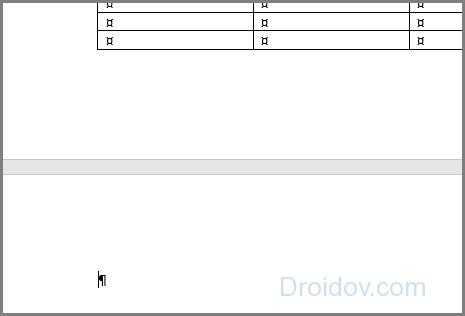
Как удалить лист после таблицы:
- Выделите символ абзаца, откройте «Шрифт» – для этого зажмите Ctrl+D или выберите одноименный пункт подменю правой кнопки мыши.
- В разделе «Видоизменение» установите галочку на пункт «Скрытый».
- Скройте отображение скрытых знаков на панели «Абзац», ненужный листок исчезнет.
Заключение
Мы научились убирать ненужные листы. Скрытые знаки форматирования помогают видеть структуру документа и гибко управлять ею.
droidov.com
Как в Ворде удалить страницу: самая полная инструкция!
На чтение 7 мин. Просмотров 6.5k. Опубликовано
Всем привет! Сегодня мы с вами рассмотрим, как в Ворде удалить страницу. Казалось бы, сделать это проще простого, нажав пару клавиш на клавиатуре, но как показывает практика, многие пользователи сталкиваясь с данной проблемой не могут её решить самостоятельно. Если вы попали в такую ситуацию и ваш текстовый документ Microsoft Word содержит пустую страницу, то значит на ней есть скрытые абзацы или разрывы, которые пользователь выставил вручную. При редактировании документа, рекомендуется удалять такие страницы, так как они, после, окажутся в распечатанном на принтере бумажном документе.
Хотелось бы отметить, что иногда в текстовом файле необходимо удалить просто не нужные страницы, например, если вы скачали документ из сети интернет и решили его отредактировать под свои нужды. Поэтому, вам в любом случае придется разобраться как в Ворде удалить страницу, которая по каким-то причинам оказалась пустой или ненужной. Как это сделать, мы с вами подробно рассмотрим в данной статье. Поэтому, рекомендую дочитать до конца, чтобы в дальнейшем не наступать на одни и те же грабли . Кстати если вы не знаете, как проставить номера страниц, то читайте статью, как пронумеровать страницы в Ворде.
Как в Ворде удалить страницу: простой способ!
Если вы совсем недавно начали работать в Microsoft Offiсe, то рассмотрим самый простой метод. Для удаления ненужной страницы в Ворде, выделите весь текст на странице или его часть и нажмите кнопку «Delete» или «Backspace» на клавиатуре.
Как правило, страница должна исчезнуть вместе с текстом, если на ней больше ничего не останется. Так как этот метод, самый простейший, то возможно вы его уже пробовали.
Если же текстовый документ содержит пустую страницу, чаще всего в конце, и она не удаляется автоматически, то спускаемся в самый низ, нажав сочетание клавиш «Ctrl+End», а после этого жмем клавишу «Backspace», для удаления всей скрытой информации. Вероятнее всего, что такая страница удалится, если на ней были скрытые абзацы или разрывы, которые пользователь поставил случайно.
Обратите внимание! Часто, пустая страница содержит несколько пустых абзацев и для того, чтобы их удалить, нужно жать клавишу «Backspace» несколько раз.
Если после проделанных манипуляций, пустая страница никуда не делась, то скорее всего проблема кроется в другом и чтобы её решить читаем информацию ниже.
Из-за чего появляются пустые страницы и как их удалить в Ворде
Не всегда понятно, из-за чего появилась пустая страница в текстовом документе Word. Чтобы разобраться в этом, необходимо включить отображение символов абзаца.
Кстати, данная функция включается во всех версиях Microsoft Word, с её помощью мы с вами сможем разобраться, как в Ворде удалить страницу.
Для этого, выполняем следующие действия:
- В панели инструментов Microsoft Word открываем вкладку «Главная» и жмем на значок «Отобразить все знаки» либо включаем данную функцию, при помощи сочетания горячих клавиш «Ctrl+Shift+8»;
- После того, как вы включите данную опцию, напротив каждой пустой строки, абзаца или страницы появится символ «¶»;

Пустые абзацы
Как правило, такие пустые абзацы и не дают вам удалить страницы. Так как теперь они обозначены, то выделяем наши символы «¶» и жмем кнопку «Delete».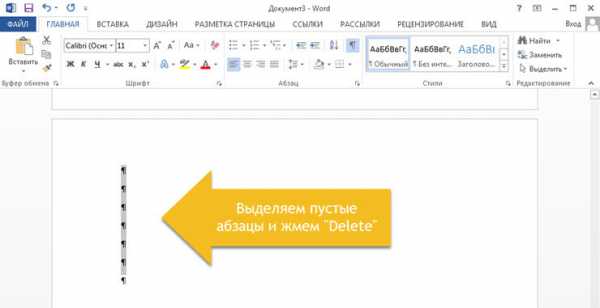
Если скрытые абзацы имели место быть, то после их удаления удалится и ненужная страница.
Установлен принудительный разрыв страницы.
Очень часто пустые страницы появляются из-за принудительных разрывов, которые добавляются пользователем вручную. Чтобы его удалить, необходимо поставить курсор мыши перед разрывом страницы и нажать на клавишу «Delete».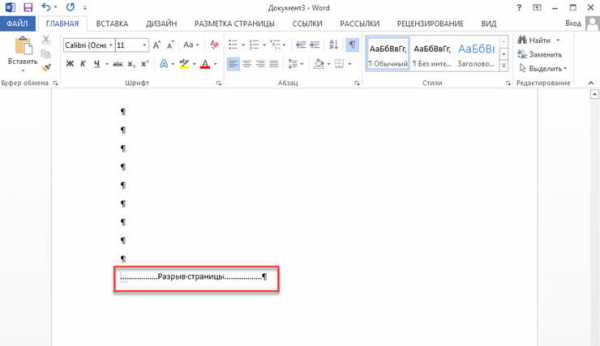
Обратите внимание! Очень часто, пустая страница появляется в середине документа, из-за неправильно установленных разрывов. Поэтому, обращайте внимание на данный момент.
Установлен разрыв разделов.
Еще один важный момент, из-за которого может появиться пустая страница в документе – это установленный разрыв раздела. Такой разрыв может быть установлен в трех вариантах:
- С четной страницы;
- С нечетной страницы;
- Со следующей страницы;
Если пустая страница находится в самом конце вашего документа, то для того, чтобы её удалить необходимо установить курсор мыши перед разрывом раздела и нажать клавишу «Delete».
Обратите внимание! Бывают случаи, когда пользователи не видят, где установлен разрыв страницы. В данном случае, необходимо в строке меню Word открыть вкладку «Вид» и переключиться в режим черновика.
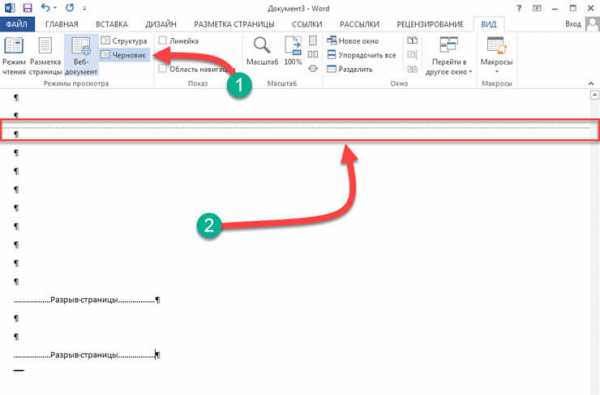
Хотелось бы обратить ваше внимание еще на тот случай, когда после удаления разрывов страницы сбивается форматирование документа.
В данном случае, если вам необходимо, чтобы форматирование текста после разрыва не изменилось, то удалять такой разрыв не рекомендуется. Так как, если вы удалите разрыв раздела, то форматирование, которое применено после данного разрыва раздела применится и на текст, который расположен выше данного разрыва.
Чтобы выйти из данной ситуации необходимо установить тип разрыва: «Разрыв на текущей странице» (как это сделать читайте ниже), тем самым вы сохраните форматирование текста и не добавите пустую страницу.
Устанавливаем тип разрыва: «Разрыв на текущей странице»
Для того, чтобы изменить тип разрыва на странице документа Microsoft Word выполняем следующее:
- Ставим курсор мыши непосредственно после разрыва раздела, который нужно изменить;
- Переходим во вкладку «Макет» на панели управления текстового редактора Word;
- Далее нам необходим пункт «Параметры страницы», для этого мы жмем специальную кнопку как на скрине ниже;
- Откроется новое окно, в котором необходимо перейти на вкладку «Источник бумаги»;
- В самом верху окна видим пункт «Начать раздел» и из выпадающего списка выбираем «На текущей странице»;

- В заключении, для сохранения настроек жмем кнопку «ОК».
После проделанных настроек, пустая страница будет удалена. Как видите, чтобы решить проблему, как в Ворде удалить страницу не нужно иметь много знаний. Если проблема так и не решена, рекомендую обратить внимание на еще один пункт.
Установлена таблица.
Если перечисленные выше способы вам не помогли, и пустая страница имеет место быть в вашем текстовом документе, то обратите внимание на то, есть ли перед пустой страницей, таблица. Дело в том, что если на предпоследней странице документа расположена таблица и доходит до самого края листа, то после неё обязательно появится пустая страница. Это происходит по тому, что после таблицы обязательно должен быть пустой абзац, а так как таблица доходит до края страницы, то абзац переносится на следующий лист.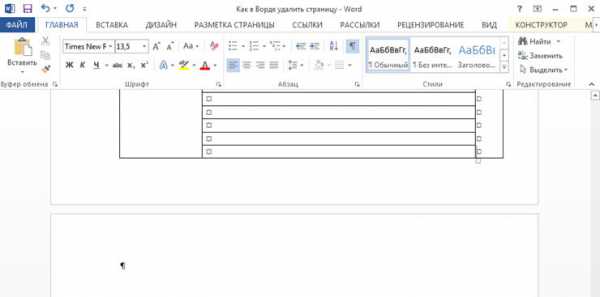
Если у вас включена функция: «Отобразить все знаки», то пустой абзац будет выделен символом «¶». Такой абзац нельзя просто так удалить, нажав кнопку «Delete». Здесь потребуются выполнить некоторые настройки. Чтобы узнать, как в Ворде удалить страницу делаем следующее:
- Выделяем символ «¶», который стоит перед пустым абзацем и жмем сочетание клавиш «Ctrl+D», откроется новое окно с настройками: «Шрифт»;
- В данном окне необходимо поставить галочку в пункте «Скрытый», тем самым мы с вами уберем пустой абзац;
- Для применения настроек нажимаем «Ок»;

- В заключении, чтобы спрятать абзацы жмем сочетание клавиш «Ctrl+Shift+8» или выключаем функцию, кнопкой «¶». Пустая страница должна сразу же удалиться.
Подведем итоги.
Сегодня мы с вами подробно разобрались как в Ворде удалить страницу. Надеюсь вы без труда сможете редактировать документы Word, ведь если знать причину из-за чего лишняя страница появилась в документе, её достаточно легко убрать следуя указаниям в инструкции.
strana-it.ru
Трафарет листья
Трафареты очень полезны для развития мелкой моторики пальцев рук малышей. В силу своего небольшого возраста ребенок не может рисовать красивые рисунки сразу, с помощью же трафаретов он сможет обвести ту или иную фигуру и у него получится неплохой рисунок. Трафарет листья Вы можете вырезать как внутри листа, так ребенку будет легче его обводить, так и снаружи, т.е. полностью вырезать понравившийся Вам трафарет листья и предложить обвести снаружи. Начните с одиночных трафаретов, где изображена одна картинка.
Как сделать трафарет листья?
- Распечатываете понравившийся Вам трафарет листья.
- Приклеиваете к нему плотный картон.
- Вырезаете трафарет листья.
- Вот и все трафарет готов.
Трафареты листья хорошо дополнят Ваши занятия на осеннюю тему с детьми, в несут в нее творческую нотку, разовьют мелкую моторику пальцев рук и фантазию ребенка.
Трафареты подходит как для индивидуального использования, так и для занятиях в группах.
Нажимайте ниже на любое изображение трафарета с листьями и распечатывайте его на листе.
Помогайте ребенку, придерживайте трафарет, когда он будет обводить линии внутри или снаружи, рассказывайте о листьях — какие они бывают, на каком дереве растут, почему листья летом зеленые, а осенью становятся желтыми и красными, трафарет листья подойдут также и для творческих аппликаций.
Ребенок может не только обводить и закрашивать трафарет листья, но и учится штриховать внутри листа в разные направления — горизонтально, вертикально, крест на крест и т.д.)
Вы можете начать раскрашивать трафареты фломастерами и красками, потом переходите на карандаши — они более приближены к ручке и лучше готовят руку ребенка к письму.
Скачать бесплатно трафарет листья можно здесь — нажимайте на картинки ниже:
Кленовый лист
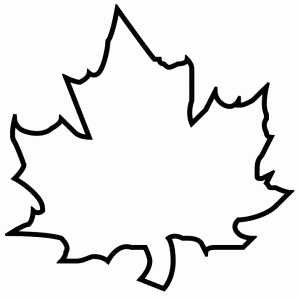
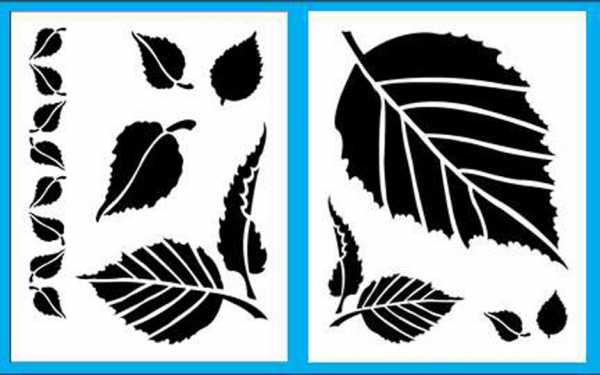 Дубовый лист:
Дубовый лист:
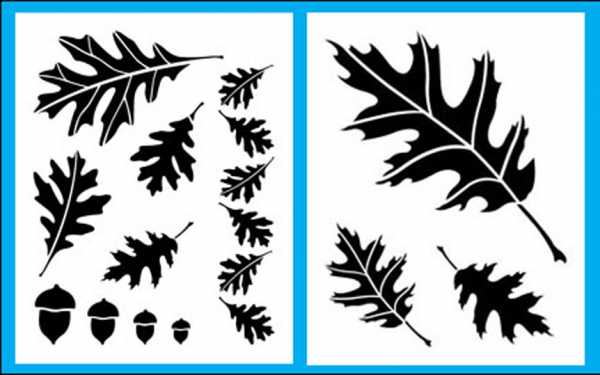

 Кленовый лист:
Кленовый лист:
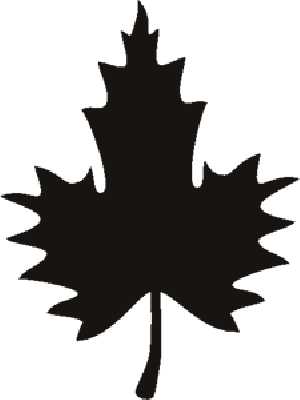 Березовый лист:
Березовый лист: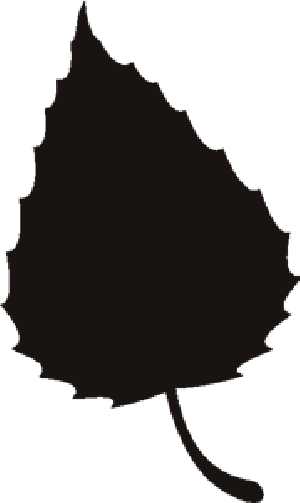 Лист каштана:
Лист каштана:
 Лист клена:
Лист клена:
 Дубовые листья:
Дубовые листья:
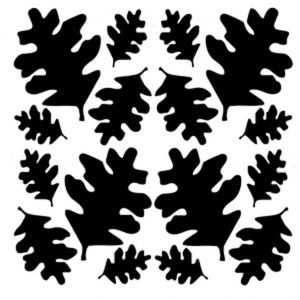 лист рябины:
лист рябины:
steshka.ru
Как сделать ажурные листья | Рукоделие
Скелетированные листья — необычное украшение, которое широко используется в декоре. Их можно найти готовыми в творческих отделах и магазинах для хобби, однако, стоят они достаточно дорого, да и выбор небогатый. Намного проще, интереснее и дешевле сделать ажурные скелетоны листьев своими руками!

Для работы вам понадобится:
- сода для стирки;
- вода;
- зубная щётка;
- кастрюля;
- обычные листья — макеты будущих скелетонов (выбирайте плотные листья с наиболее яркими и чёткими прожилками, чтобы получить в итоге потрясающий декор).

Рабочий процесс выглядит следующим образом:
Приготовьте насыщенный раствор соды (приблизительно 10 гр. вещества на 100 гр. воды). Положите листья в подготовленный раствор и кипятите от 40 минут до 1,5 часов.

Затем промойте листья, залейте их уже обычной водой и варите еще около 30-50 минут. Время «приготовления» зависит от плотности листьев. В итоге листья станут буровато-чёрного цвета. Достаньте один лист и аккуратно, при помощи зубной щётки, очистите с него чёрную «мякоть», оставляя скелет. Если листья упорно не очищаются, проварите их ещё какое-то время.

Если во время очистки вы случайно порвали лист, не спешите его выкидывать. После очистки сложите части вместе и дайте им высохнуть — края присохнут, и скелет листа восстановится.
Теперь нужно дать листьям время, чтобы высохнуть, — это происходит довольно быстро. Вы можете дополнительно прогладить их утюгом или сложить в книгу.

Когда листья хорошенько высохли, можно приступать к покраске. Обратите внимание: высыхающие листья немного морщатся — это нормально.

Дополнительно листья можно отбелить, чтобы краска легла на них ровным слоем. Для этого подойдёт любое средство для отбеливания (например, «Белизна»). Залейте листья водой пополам с отбеливателем, оставьте на 15 минут, затем вновь просушите. После этой процедуры осветлённые скелетоны готовы к финальному преображению!
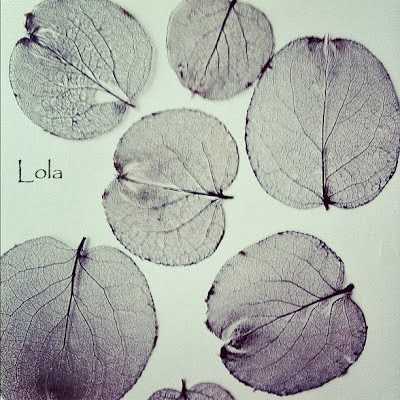
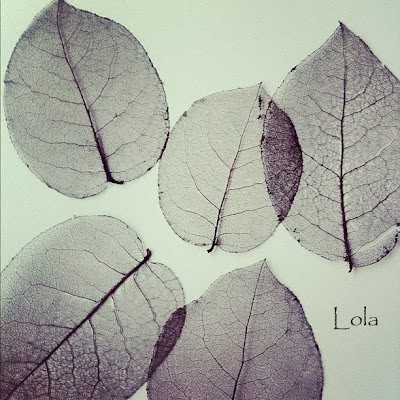
Приступаем к раскраске. Удобнее всего использовать распыляющуюся краску. Такого флакончика хватит на долгое время.

Будьте осторожны во время распыления! Раскрашиваем листья в серебряный цвет:





Вот такие серебряные скелетоны получились в итоге:


И золотые:


А эти листочки окрашены сразу в два цвета:


Скелетирование листьев завершено!
abraxams
delaemrukami.boltai.com
Как в Word удалить страницу (лист), пустую и с текстом
Уж сыздавна глаголет народная истина: «что пером написано, всё тю-тю, уже топором не вырубишь». Нет, ушлые и находчивые товарищи могут тут, конечно, возразить. Так сказать, поставить в противовес аргумент. А чего, например, не вырвать лист с написаниями, которые более не потребны, да выкинуть его вон — в корзину али сжечь вовсе. Можно, а чего нет! Но придётся потрудиться, покорпеть, попотеть… В особенности, если странички нужно незаметно изничтожить в каком-нибудь отчёте, дневнике, журнале или (упаси боже!) художественной книге.
То ли другое дело удалить страницу в Word. Вот где свобода действий и полнота ощущений от редактирования виртуального полотна для написания. Никаких издержек операции, никаких признаков «экзекуции» над листом, будь он пустой или со словами. Короче говоря, пользовательская благодать.
Однако нужно знать, где эти самые кнопки для этого самого дела находятся и как ими правильно управлять. Ещё не знаете? Тогда ознакомьтесь с нижерасположенными инструкциями. И ваша работа в Word станет намного комфортней.
Убирается лист из проекта различными способами и функциями, в зависимости от конкретной ситуации, пользовательской задачи.
Как удалить пустой лист?
1. Установите курсор на пустой странице, которую необходимо удалить.
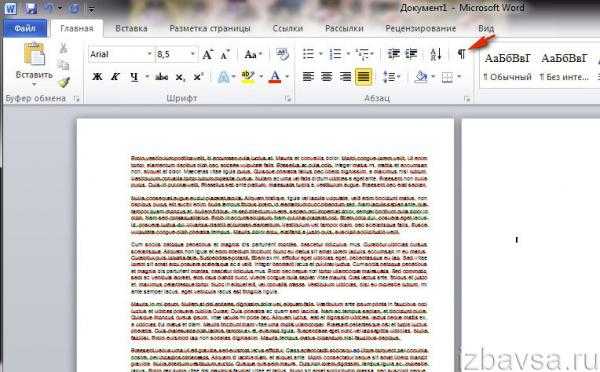
2. Нажмите одновременно клавиши Ctrl + Shift + 8. Или кликните по иконке ¶ (отобразить все символы) в панели интерфейса Word.
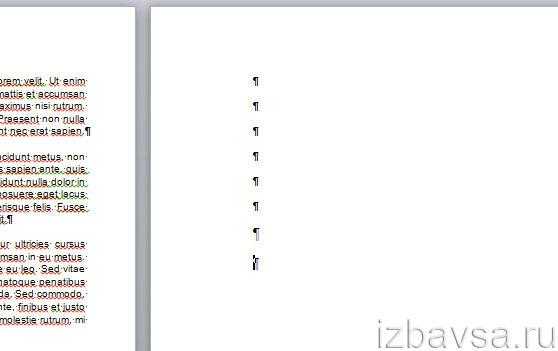
3. После активации этой функции на чистой страничке отобразятся специальные управляющие символы. Они отвечают за форматирование текста, и в обычном режиме отображения текста остаются невидимыми. Удалите их кнопкой «backspace» («стрелочка влево» над «Enter») или «Delete» (Del). После очистки пустой лист автоматически исчезнет.
Как убрать страницу с текстом?
Способ №1
1. Установите курсор в любом месте текста на страничке, от которой нужно избавиться.
2. Кликните левой кнопкой мышки по опции «Найти» (крайний левый блок в верхней панели Word).
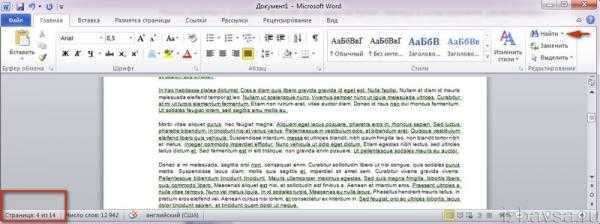
3. В ниспадающем меню выберите «Перейти… ».
4. В дополнительном окне «Найти и заменить», на вкладке «Перейти», выберите объект перехода «Страница».
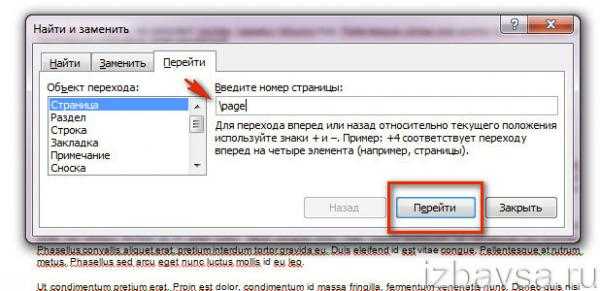
5. В поле «Введите номер… » напечатайте директиву — \page.
6. Нажмите по кнопке «Перейти». Текст на выбранной страничке выделится.
7. Кликните «Закрыть», а потом нажмите клавишу «DELETE».
Способ №2
1. Выделите весь текст на удаляемой странице: удерживая левую кнопку мышки, проведите курсор от начала до конца листа.
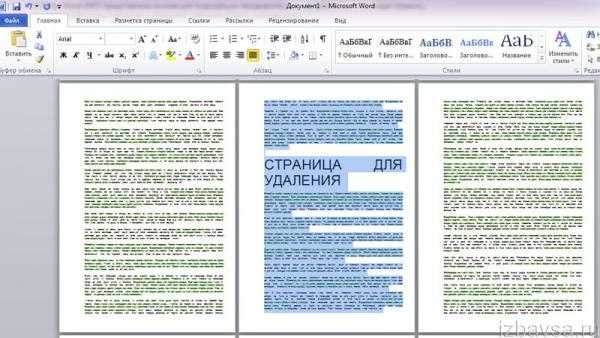
2. Нажмите «Delete».
Как восстановить удалённую страницу?
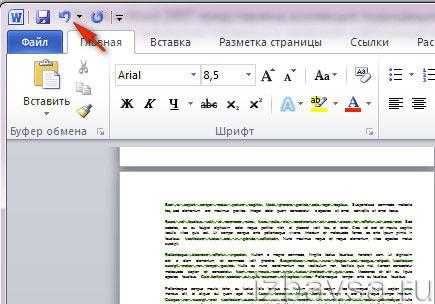
Кликните левой кнопкой мышки по иконке «стрелочка влево» (отмена операции) или нажмите Ctrl+Z, и исчезнувшая страница снова появится в проекте.
Приятного вам пользования Word!
restavracia24.ru
Листья из пластиковой бутылки своими руками – фото, видео как сделать
Листья из пластиковой бутылки своими руками
Пластиковые бутылки – это самый настоящий строительный материал для всевозможных конструкций, которые украсят ваш дом и сад. Чего только не придумали делать из них умельцы, которые уже хорошо освоили эту технику!
Так что не спешите выбрасывать бутылки, особенно если они разноцветные. Так, из зеленых можно сделать «запчасти» для пластиковых цветов – листья. Конечно, их можно изготовить и из прозрачного пластика, однако для большей достоверности лучше взять именно зеленые бутылки.
Сделав листья из пластиковых бутылок, можно придать завершенный вид вашему цветку, изготовленному из этого же «сырья». К слову, сегодня такие цветы стали весьма популярны среди дачников. Сделанные своими руками, они отлично украсят любую клумбу.
Процесс изготовления таких листиков несложен и не занимает много времени. Подручных материалов также нужно будет по минимуму – кроме самих бутылок потребуются ножницы, которыми будем вырезать заготовки для листьев, свечка и спички или зажигалка, чтобы ее зажечь. Осталось только вооружиться фантазией и начать действовать. Только следует все же быть поаккуратнее, чтобы в процессе случайно не пораниться.
Видео: как сделать листья из пластиковой бутылки своими руками
Реклама
Возможно, понять инструкцию по изготовлению листочков из пластиковой бутылки кому-то будет сложно, особенно если вы ранее не увлекались изготовлением всевозможных вещей для дачи из этого необычного подручного материала, а видели их только на фото. Специально для таких ситуаций мы подготовили обучающий ролик, просмотрев который, можно будет получить полное представление о том, как же получаются такие нехитрые изделия из пластиковых бутылок.
Мастер-класс: делаем листики для цветов
Если вы решили изготовить несколько цветов для дачи, и у вас уже готовы сами цветки, а осталось дополнить их листочками, то давайте начнем.
Берем нашу бутылку и отрезаем у нее донышко. Так мы изготовим устойчивую основу, к которой будет прикреплен наш цветок. А вот оставшийся пластик и пойдет на изготовление листочков. Его нужно разделить на пять равных частей, обрезать в виде треугольника – нужно, чтобы вершины были острые.
Далее зажигаем свечу, и дальше будем работать с ней. Каждый листик подержим над ее пламенем, чтобы он слегка оплавился. В итоге, поработав, видим, как листочки развернулись в стороны. Это сделает основание еще более устойчивым.
Если боитесь вырезать листочек криво, то можно воспользоваться заготовкой. Для этого понадобится бумага. На ней нарисуйте форму листа, и вырежьте по контуру несколько таких листьев из бутылки. Теперь также слегка оплавьте их над свечой. При этом черешки листиков закручивайте по спирали. Размягчите пламенем свечи нижние кончики черешка – теперь их можно закручивать вокруг стебля цветка.
Листики из пластиковых бутылок можно сделать и для пальмы, если вы решите изготовить ее для дачи. Есть два способа изготовления листьев:
— отрезать дно у бутылок. Полученные заготовки разрезать вдоль надвое, так чтобы спираль для крышки осталась неповрежденной. Теперь просто придайте им форму листа. Он может быть овальным или с зазубринами – какой угодно, фантазируйте!
— точно так же отрезать донышки у бутылок. Далее на каждой из заготовок сделать частые вертикальные надрезы, они должны доходить почти до спирали крышки. Вставить заготовки одну в другую, а чтобы конструкция не рассыпалась – подстраховать ее проволочной основой. Все, готовую крону можно крепить к стволу пальмы.



Как видите, сделать листья их пластиковых бутылок несложно!
otvetkak.ru
❶ Как сделать листья 🚩 как сделать листья 🚩 Hand-made
Автор КакПросто!
Листья широко используются во флористике. С их помощью можно создавать красивейшие икебаны, цветочные композиции, коллажи, которые можно дарить друзьям или хранить в качестве украшения интерьеров. Один из самых простых и эффектных способой создания листьев – скелетизация – обработка растений, позволяющая разрушить мягкие ткани и сохранить сеть плотных жилок.

Статьи по теме:
Вам понадобится
- Листья
- Кастрюлька
- Вода
- Сода
- Пресс
- Мягкая зубная щетка
Инструкция
Выберите растения, листочки которых вы хотели бы использовать для дальнейшего декора. Желательно, чтобы они были жестколистными.Наполните водой литровую кастрюльку. Добавьте в нее чайную ложку соды и засыпьте в воду листья. Варите около получаса.
Разложите листья на дощечку и счистите зелень листьев мягкой зубной щеткой.
Видео по теме
Совет полезен?
Распечатать
Как сделать листья
Статьи по теме:
Не получили ответ на свой вопрос?
Спросите нашего эксперта:
www.kakprosto.ru